
Aj keď pre mnohých z vás, ktorí používajú Mac už roky, je to niečo celkom jednoduché a dokonca zrejmé, existuje aj veľa používateľov, ktorí sa nedávno zmenili operačný systém (zvyčajne Windows) a ktoré menia rad špecifických aspektov systému, ktoré si, keď si na to zvyknete, dajú ešte ľahšie asimilovať. Jednou z týchto malých zmien je spôsob vysunutia externých diskových jednotiek.
Aby sme mohli spustiť a mať jednotky, ktoré sme pripojili k nášmu zariadeniu, vždy kontrolované, musíme mať aktivovanú možnosť viditeľnosti z vyhľadávača a tak sa nám zakaždým, keď pripojíme, zobrazí na pracovnej ploche. Pôjdeme k pracovnému stolu a ideme do menu Vyhľadávač> Predvoľby> Všeobecné> Zobraziť tieto položky na pracovnej ploche.
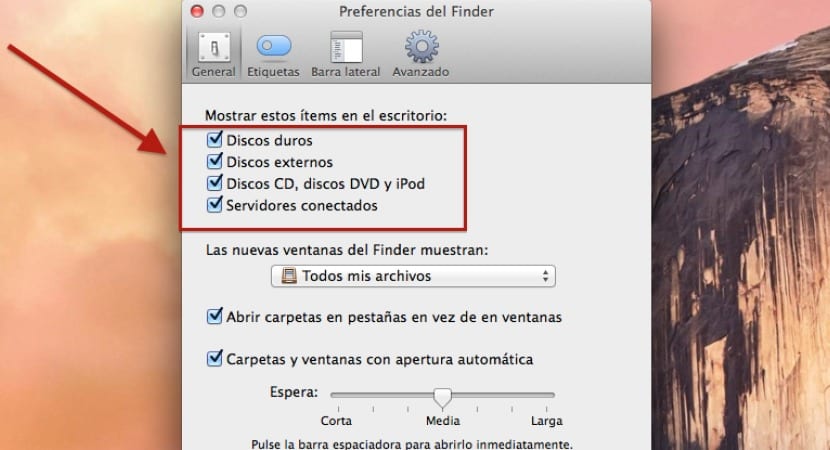
Od tohto okamihu, keď sme pripojili pendrive alebo externý pevný disk, sa zobrazí na pracovnej ploche, aby sme ho mohli vysunúť, máme niekoľko možností, ako to urobiť bez toho, aby nás systém upozornil, že bol nesprávne vyhodený. Jedným z nich je otvorenie pomocného menu (pravé tlačidlo) kliknutím priamo na ikonu jednotky a kliknutím na vysunutie «Meno».
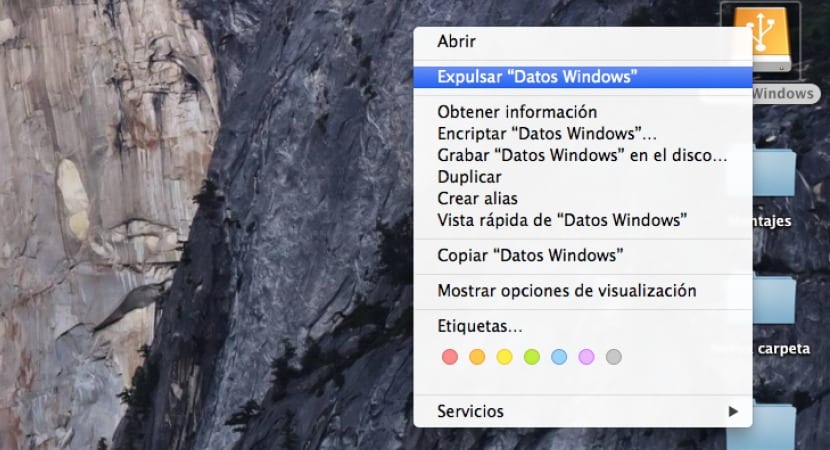
Ďalším spôsobom je kliknúť na vybranú jednotku a prejsť na Ponuka vyhľadávača> Upraviť> Vyradiť «Meno», hoci tento formulár je pomalšie a menej praktické. Ako ukazuje obrázok, na vykonanie rovnakej operácie môžeme použiť aj skratku CMD + E.
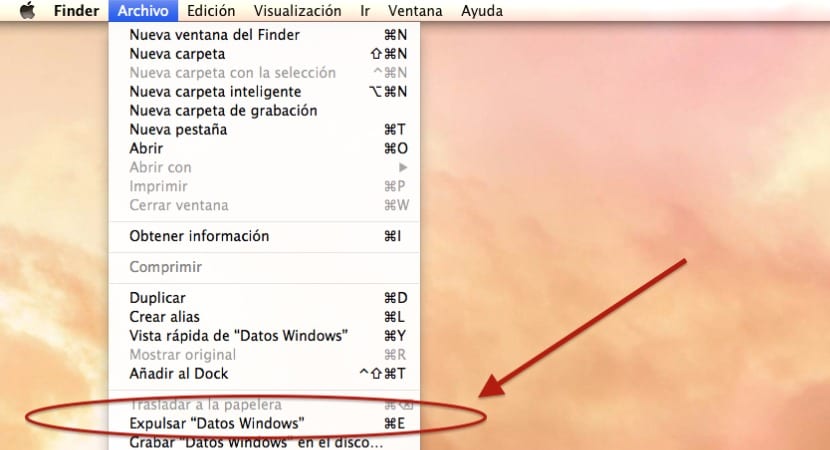
Nakoniec ten, ktorý používam najčastejšie, je presunutie jednotky do koša, veľmi intuitívny a rýchly spôsob, ako to urobiť. Tieto metódy sú platné bez ohľadu na to, či vyberieme jednu jednotku, alebo ak súčasne vyberieme niekoľko, čím sa vyhneme sklamaniu z hľadania disku s chybami pri čítaní alebo zápise, pretože bol opakovane zle vysunutý.
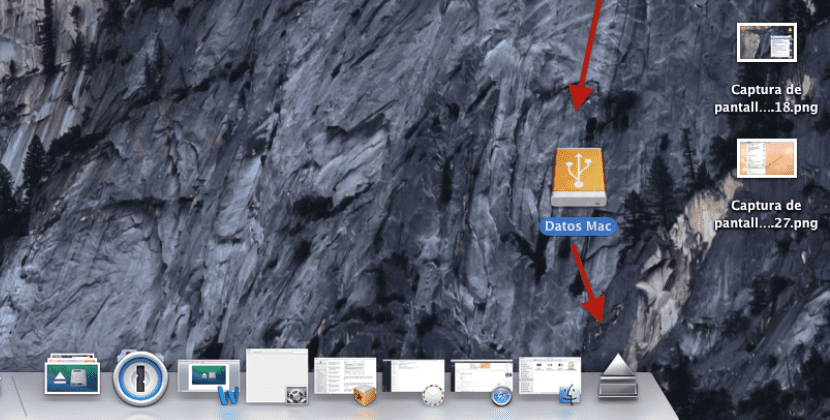
Ahoj miguel
Externý pevný disk vždy vysuniem starým spôsobom (cez odpadkový kôš) a dnes som externý disk nemohol pripojiť.
Zadal som Disk Utility a nezobrazí sa obraz externého disku. Ako inak môžem pripojiť môj externý pevný disk (LaCie)?
Vopred ďakujem za predispozíciu.
pozdravy
Matthew Rivero